windows10系统怎么升级 Win10系统更新升级失败怎么办
更新时间:2023-09-21 09:10:26作者:xtliu
windows10系统怎么升级,Windows 10系统作为目前最新的操作系统版本,为用户提供了更加稳定和高效的使用体验,在使用过程中,有时我们可能会遇到系统更新升级失败的情况。这种情况可能会给我们的工作和生活带来一定的困扰。当我们遇到Win10系统更新升级失败的问题时,应该如何解决呢?本文将为大家提供一些实用的方法和技巧,帮助大家解决Win10系统更新升级失败的困扰。
步骤如下:
1.在Win10系统桌面,点击桌面左下角“开始菜单”按钮,打开开始菜单页面。
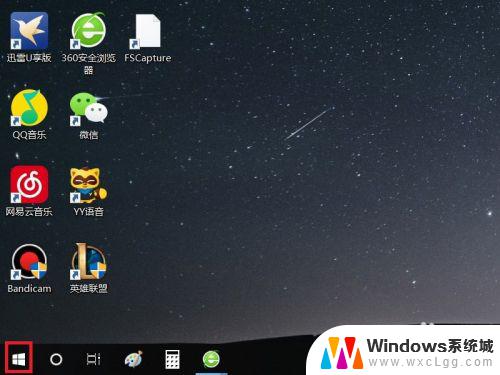
2.在打开的开始菜单页面中,点击页面中的“设置”按钮,进入Win10系统设置页面。
3.打开Windows设置页面之后,在页面中找到“更新和安全”功能项。点击进入系统更新页面。
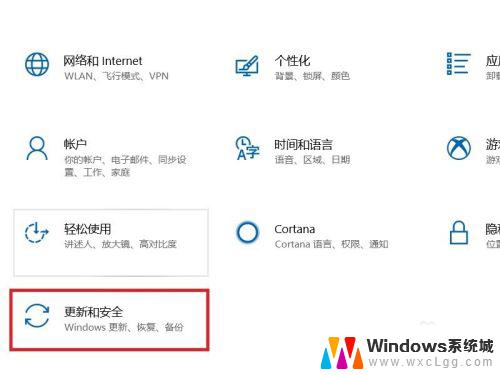
4.接下来,在打开的页面中。点击页面左侧“Windows更新”菜单项,并点击页面右侧“检查更新”按钮。
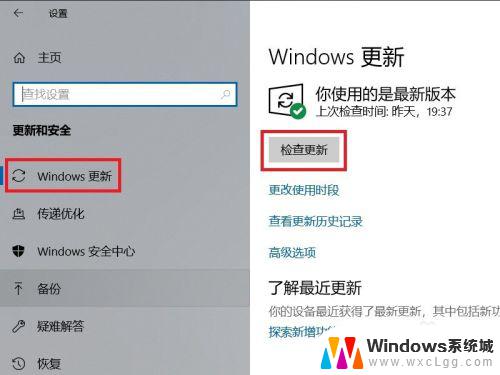
5.接下来,系统将自动联网并检查更新,如果存在更新或者升级文件,会自动下载并安装。
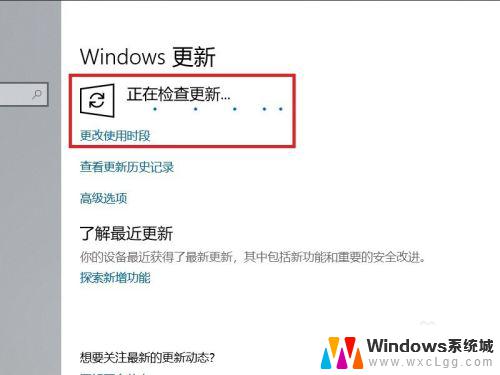
6.如果当前没有可用更新或者可升级的版本,那么页面会显示“你使用的是最新版本”信息。
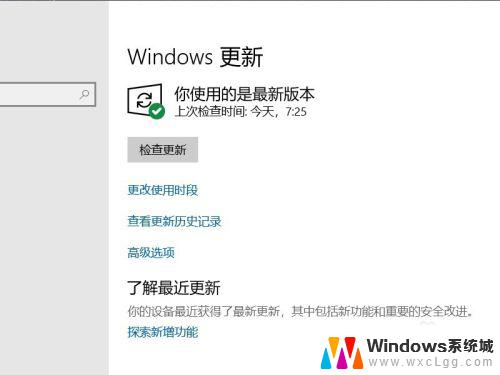
以上就是Windows 10系统的升级方法,如果您遇到了这种情况,您可以按照我提供的方法进行解决,希望这篇文章能帮助到您。
windows10系统怎么升级 Win10系统更新升级失败怎么办相关教程
-
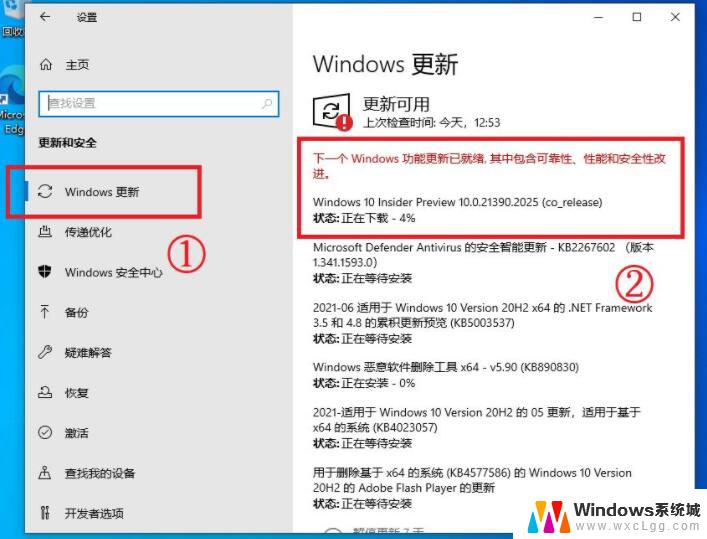 window 系统升级 windows10升级失败怎么办
window 系统升级 windows10升级失败怎么办2024-09-25
-
 电脑升级系统怎么升级 Win10系统更新升级步骤
电脑升级系统怎么升级 Win10系统更新升级步骤2024-05-12
-
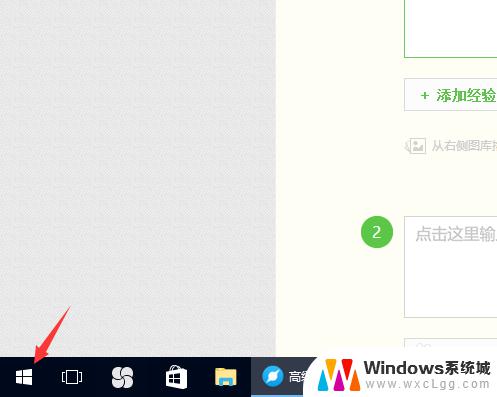 win10的系统升级在哪里 win10系统更新升级的注意事项
win10的系统升级在哪里 win10系统更新升级的注意事项2023-11-03
-
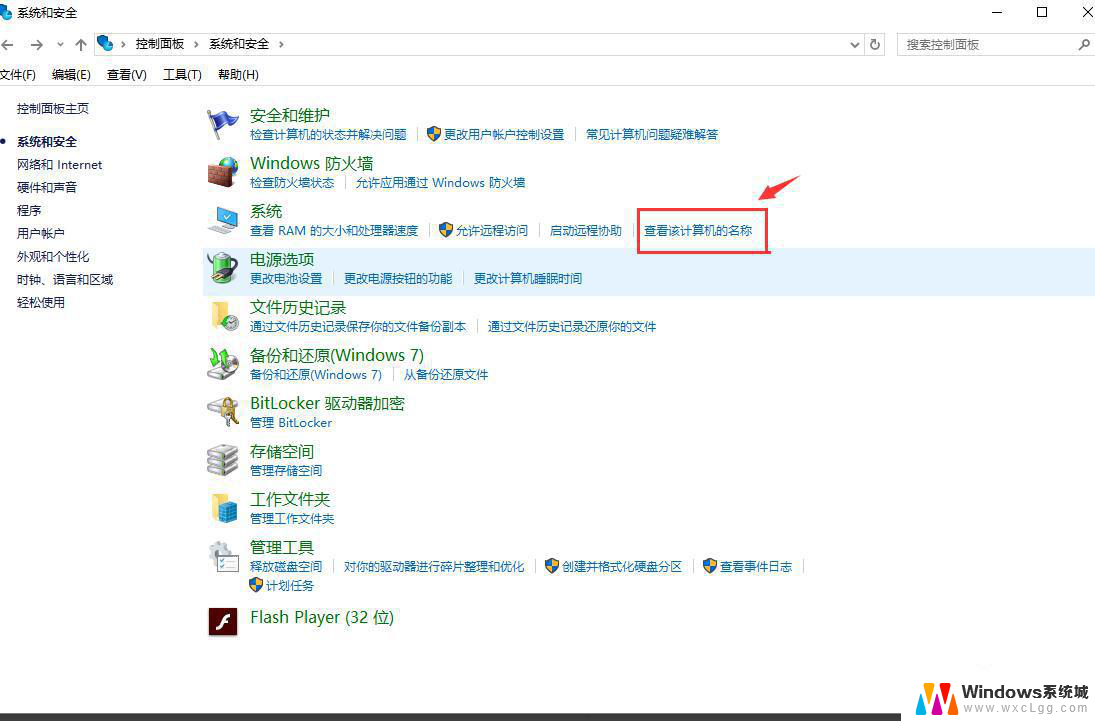 自己在家怎么升级电脑系统win10 windows10怎么升级到专业版
自己在家怎么升级电脑系统win10 windows10怎么升级到专业版2024-11-01
-
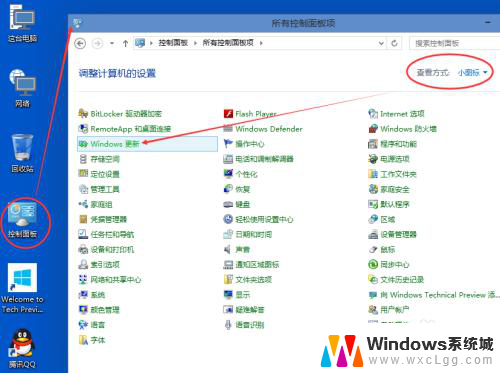 系统和更新 Win10系统更新升级速度慢怎么解决
系统和更新 Win10系统更新升级速度慢怎么解决2024-07-08
-
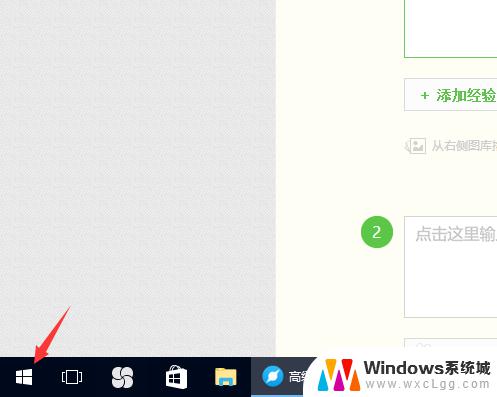 win10的系统更新在哪 win10系统如何进行更新升级
win10的系统更新在哪 win10系统如何进行更新升级2023-09-28
- 怎么关闭自动升级系统 win10系统如何手动关闭自动更新
- win10 更新系统 Win10系统更新升级步骤
- 电脑更新在哪里 win10系统更新升级速度慢怎么解决
- 电脑系统win8升级win10 win8系统如何升级到win10正式版
- win10怎么更改子网掩码 Win10更改子网掩码步骤
- 声卡为啥没有声音 win10声卡驱动正常但无法播放声音怎么办
- win10 开机转圈圈 Win10开机一直转圈圈无法启动系统怎么办
- u盘做了系统盘以后怎么恢复 如何将win10系统U盘变回普通U盘
- 为什么机箱前面的耳机插孔没声音 Win10机箱前置耳机插孔无声音解决方法
- windows10桌面图标变白了怎么办 Win10桌面图标变成白色了怎么解决
win10系统教程推荐
- 1 win10需要重新激活怎么办 Windows10过期需要重新激活步骤
- 2 怎么把word图标放到桌面上 Win10如何将Microsoft Word添加到桌面
- 3 win10系统耳机没声音是什么原因 电脑耳机插入没有声音怎么办
- 4 win10怎么透明化任务栏 win10任务栏透明效果怎么调整
- 5 如何使用管理员身份运行cmd Win10管理员身份运行CMD命令提示符的方法
- 6 笔记本电脑连接2个显示器 Win10电脑如何分屏到两个显示器
- 7 window10怎么删除账户密码 Windows10删除管理员账户
- 8 window10下载游戏 笔记本怎么玩游戏
- 9 电脑扬声器不能调节音量大小 Win10系统音量调节功能无法使用
- 10 怎么去掉桌面上的图标 Windows10怎么删除桌面图标